1. Dessiner la carte
Après avoir ouvert Silhouette studio, cliquer sur l’onglet mise en page (1)
Choisir la taille du papier (2) et la taille du tapis de coupe(3)
– Si votre papier n’est pas de la taille souhaitée pour votre carte : aidez-vous du quadrillage en l’affichant (4) pour la tracer avec l’outil objet (5).
– Sinon passer directement à l’étape suivante
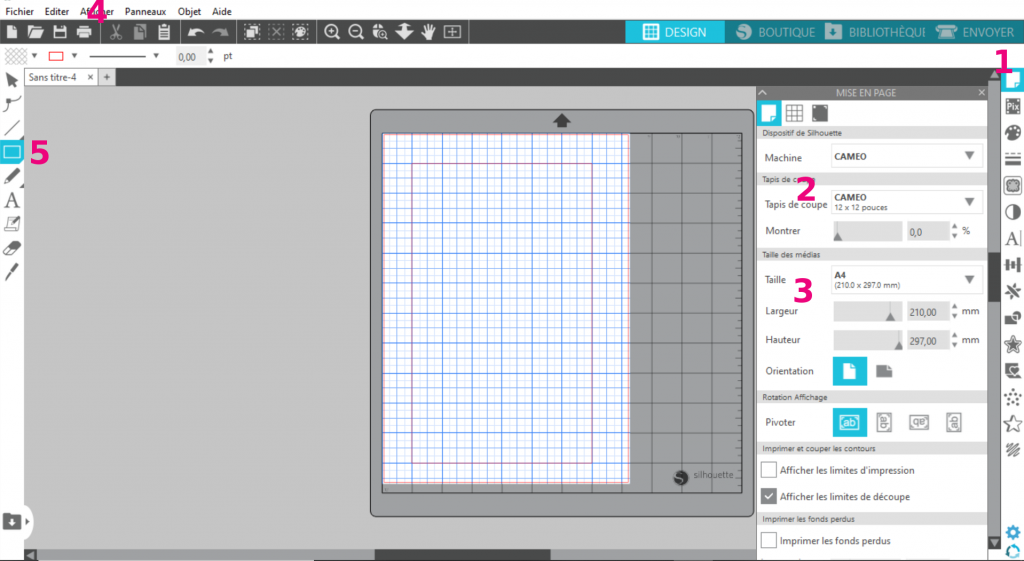
2. Insérer la forme du pop up.
Ici nous avons choisi une lune.
Si vous choisissez une image non vectorisée sur Internet, il faudra la vectoriser (voir tuto vectoriser une image trouvée sur Internet)
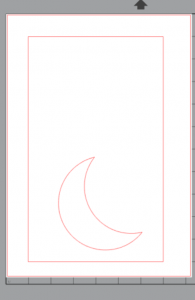
Pour cela, glisser-déposer la forme depuis le dossier où elle se trouve jusqu’à votre document Silhouette Studio ou copier-coller dans votre document Silhouette Studio
3. Dupliquer la forme choisie
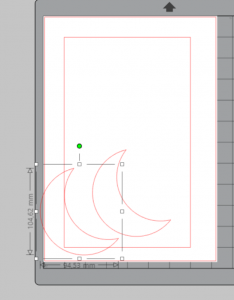
- Sélectionner la forme avec l’outil sélection.
- Copier (Ctrl+C) et Coller (Ctrl+V) la forme.
- Sortez la du cadre de la carte et de la feuille de papier, nous l’utiliserons plus tard.
4. Réalisation du Pop Up
- Ouvrir le menu Pop Up (1)
- Sélectionner la forme (2)
- Cliquer sur Conversion en pop up des formes sélectionnées (3)
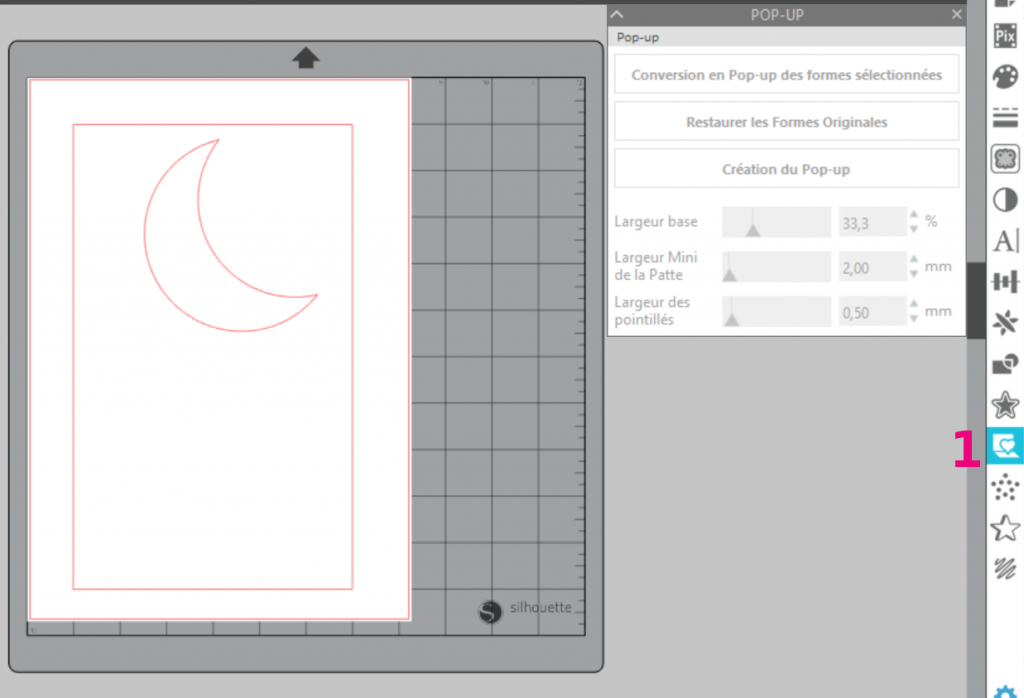
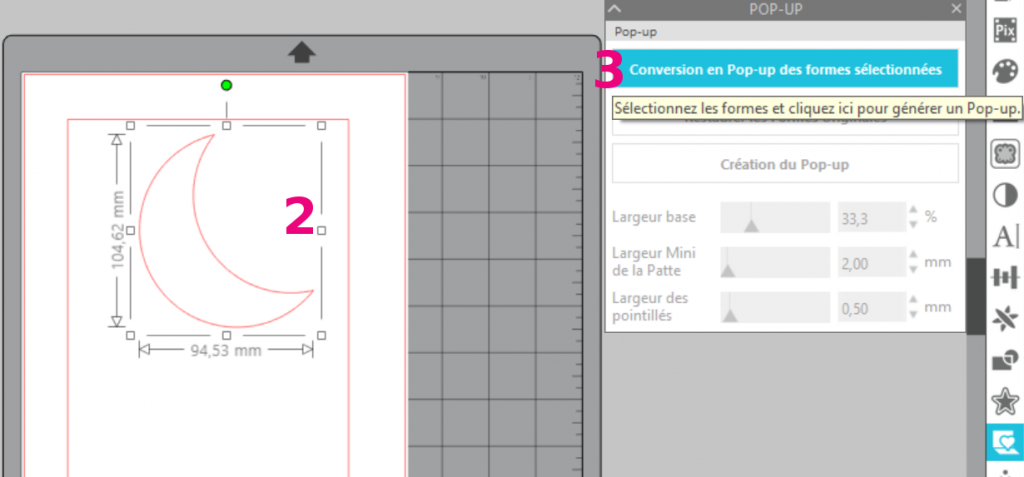
5. Le Pop Up est modélisé
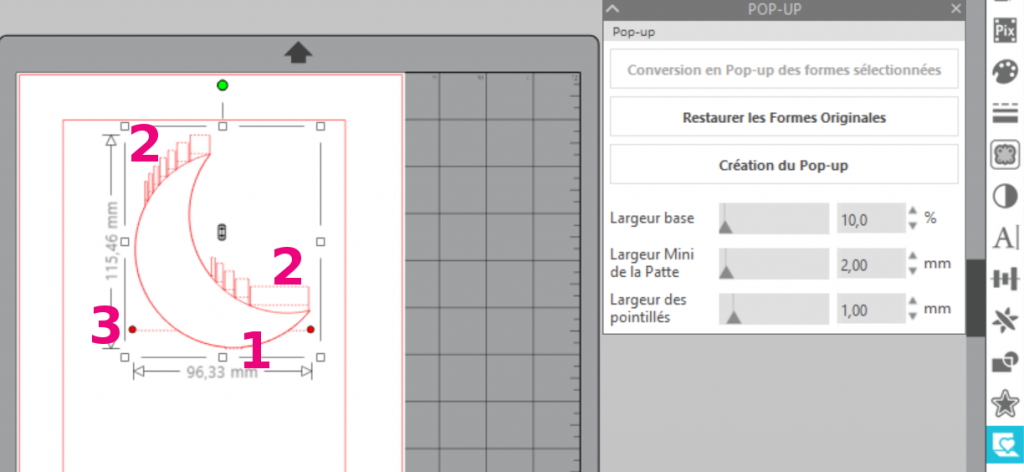
On peut observer :
La base (1)
Les pattes (2)
La ligne de pliure (3)
6. Ajuster le Pop Up
- Ajuster la taille de la base (1)
- Ajuster la taille minimum des pattes pour éviter qu’il y ait trop de pliage, trop de découpe et que la carte reste propre (2)
- Ajuster si besoin la taille de la pliure (3)
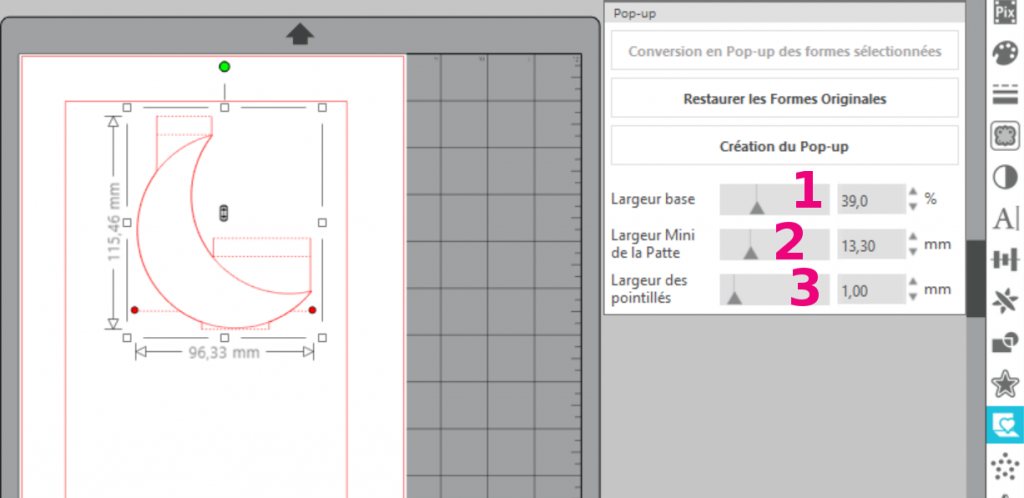
7. Placer la forme au centre de la carte en s’aidant du quadrillage
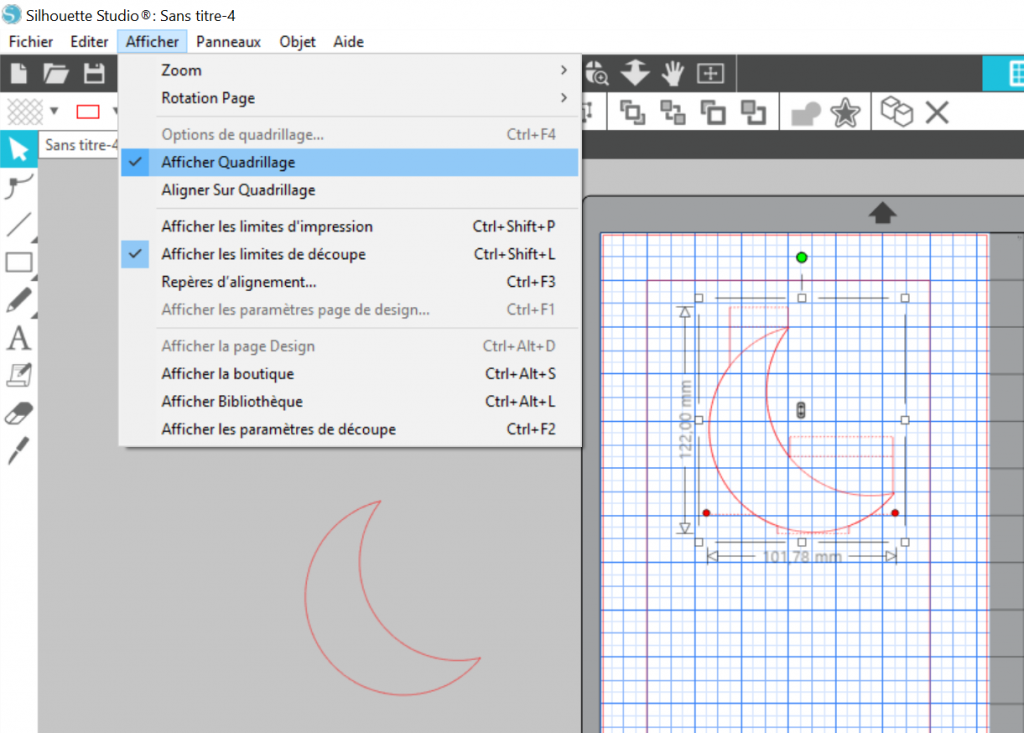
8. Ajuster la ligne de pliage à la carte
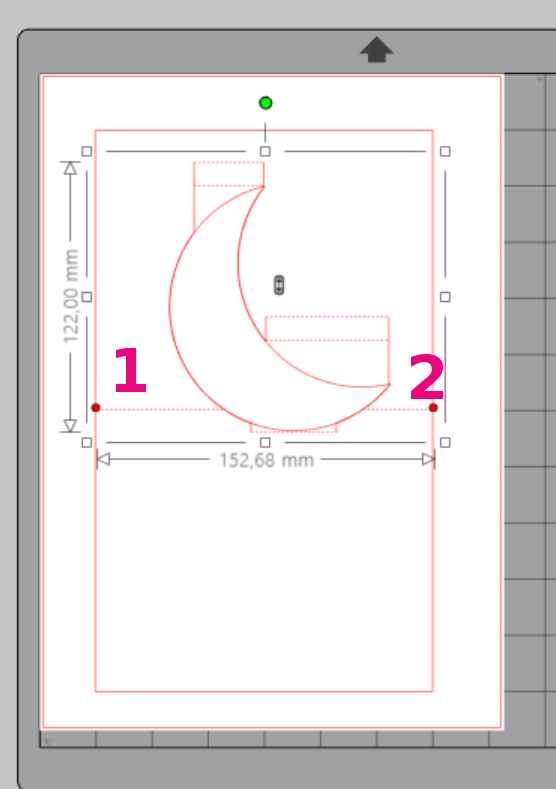
Tirer sur les pastilles rouges (1 et 2) jusqu’au bord de la carte.
9. Découper la carte
- Cliquer sur l’onglet Envoyer (1)
- Les traits de découpe et de pliage apparaisse dans la partie gauche de l’écran.
- Vérifier les réglages (2) : choisir le bon type de support, le type de lame.
- Ajuster au besoin la force de la découpe (3)
- Vérifier que la découpeuse Silhouette est bien branchée (4)
- Envoyer la découpe (5)
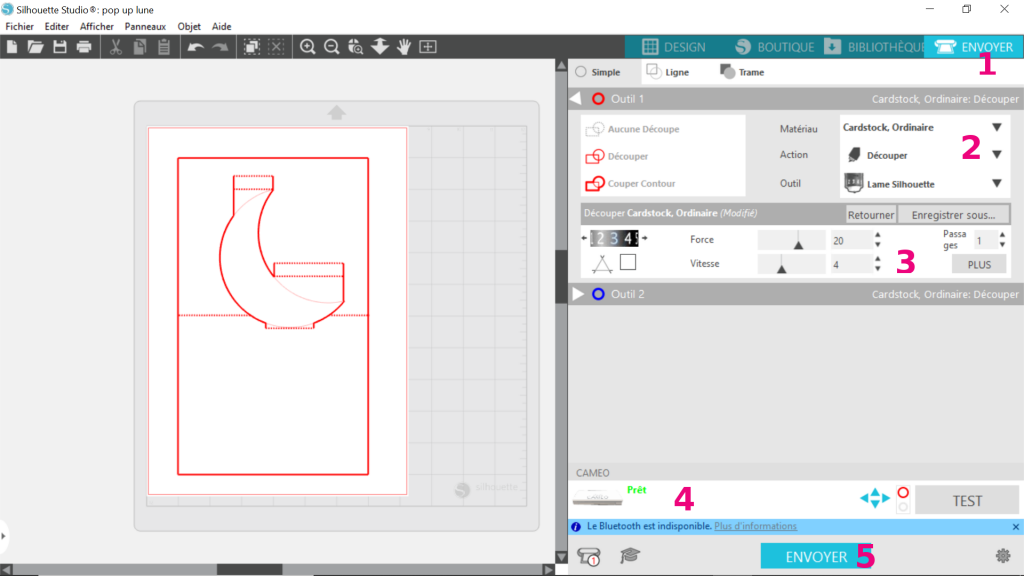
10. Préparer le deuxième jeu de la forme
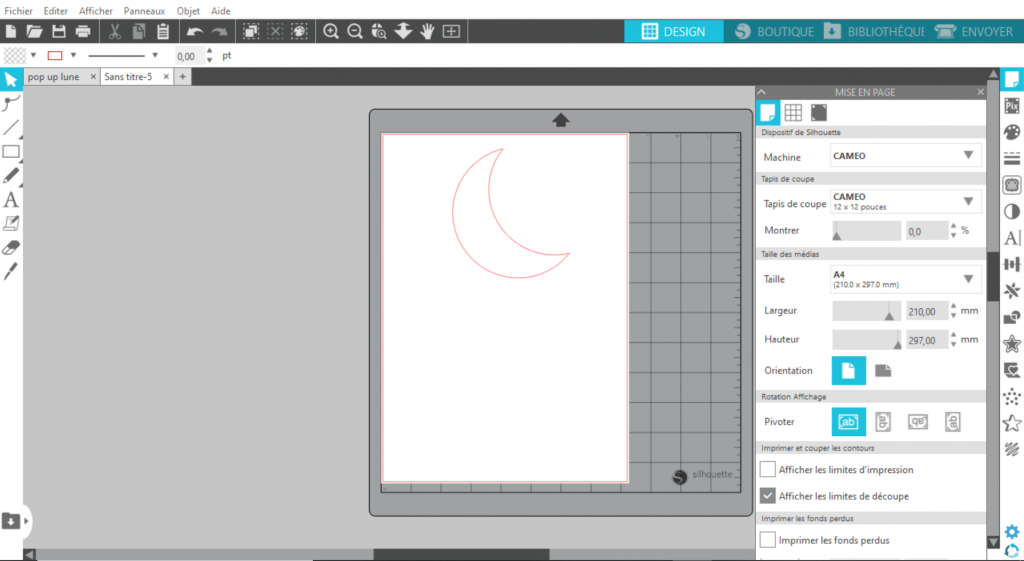
- Sélectionner la seconde forme dupliquée mise de côté à l’étape 3.
- Couper (Ctrl+X) cette forme. Ouvrez un nouveau document silhouette studio (Ctrl+N).
- Choisir la taille du papier et du tapis de coupe comme à l’étape 1.
- Coller la forme (Ctrl+V) et la placer à l’endroit souhaité.
- Découper la forme comme à l’étape 9.
11. Assembler la carte
- Plier la carte soigneusement
- Coller la forme sur l’empreinte de la forme sur la carte
